ネットワークの利用
RKU Wi-Fi(無線LAN)の接続方法 -macOS-
RKU Wi-Fi(無線LAN)の接続方法 -macOS-
- 利用するパソコン端末毎に登録が必要となります。
- 本接続方法は、機種、OSバージョンにより若干異なりますので、ご注意ください。

1. 画面右上の「Wi-Fi」アイコンをクリックします。
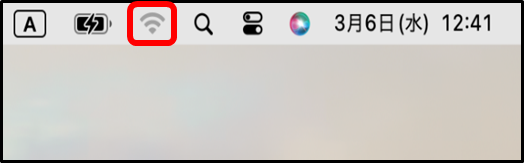
2. 「1x_RKU_Wi-Fi」をクリックします。
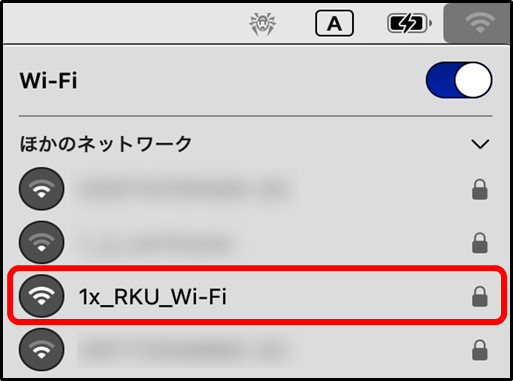
3. アカウント名の欄に「自分のRKU ID」、パスワードの欄に「自分のRKU パスワード」を入力し、「OK」をクリックします。
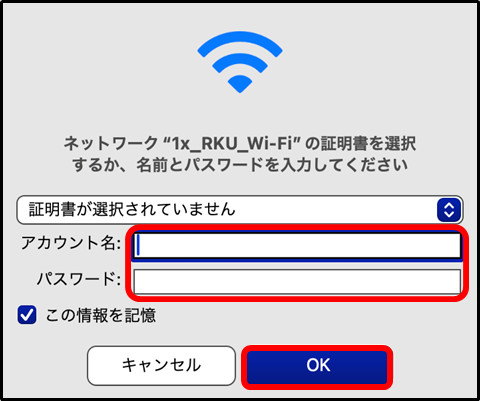
4. 「続ける」をクリックします。
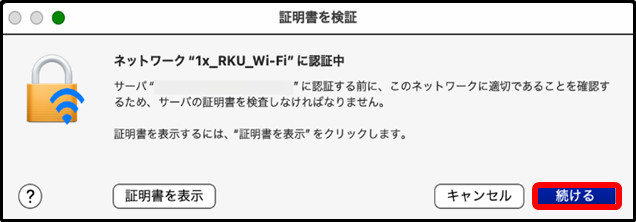
※この画面が表示されたら、macOS端末管理者権限のユーザ名とパスワードを入力し、「設定をアップデート」をクリックします。
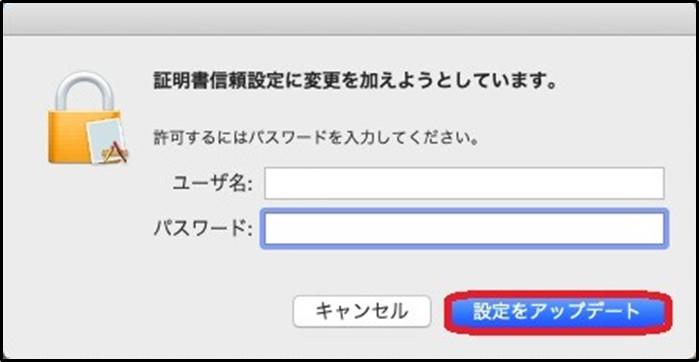
5. 画面右上の「Wi-Fi」アイコンをクリックします。
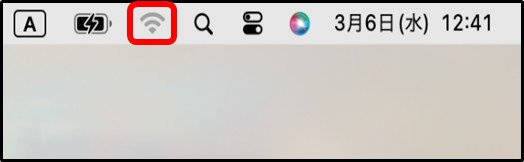
6. 接続されると「Wi-Fi」マークがブルーに変わります。
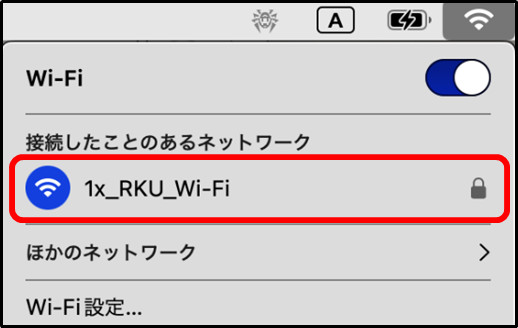
以上で、RKU Wi-Fiの利用が可能となります。
※RKU パスワードを変更した際には、以下の手順で1x_RKU_Wi-Fiの設定を削除し、再設定する必要があります。

① 画面右上の「Wi-Fi」アイコンをクリックします。
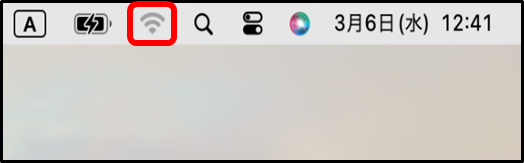
②「Wi-Fi設定...」をクリックします。
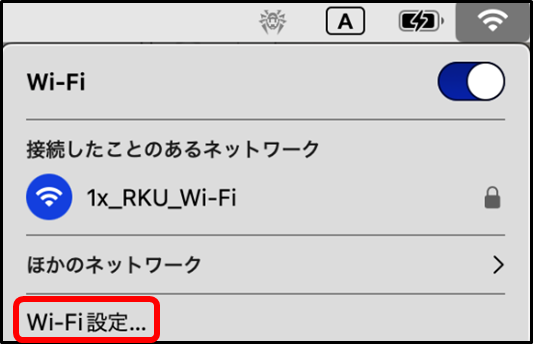
③「詳細...」をクリックします。
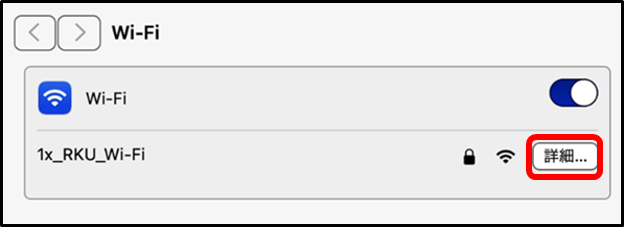
④「このネットワーク設定を削除...」をクリックします。
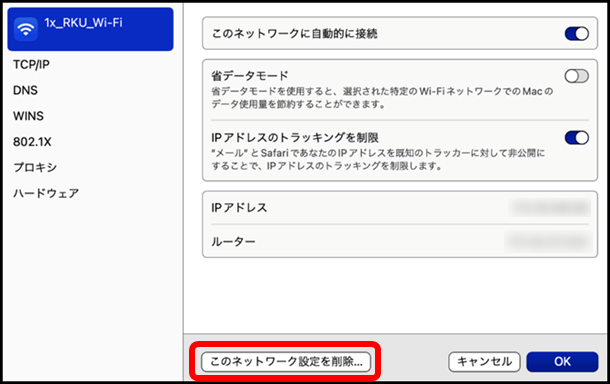
⑤「削除」をクリックします。
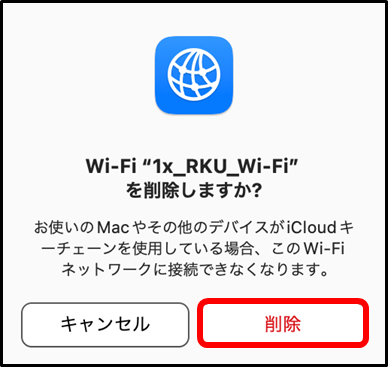
以上で設定が削除されました。この後再設定をしてRKU Wi-Fiに接続してください。



